Win10声卡驱动怎么安装?安装步骤有哪些?
- 网络经验
- 2024-11-19
- 164
- 更新:2024-11-08 18:07:00
随着Windows10操作系统的普及,许多用户都遇到了声卡驱动安装的问题。正确安装声卡驱动对于保证计算机音频的正常工作至关重要。本文将为您提供Win10声卡驱动安装的详细教程,帮助您解决安装过程中可能遇到的问题。

准备工作
在安装声卡驱动之前,您需要确保已经下载了与您的声卡型号相匹配的最新驱动程序,并将其保存在您的计算机上。
卸载旧驱动程序
在安装新声卡驱动之前,建议先卸载旧版本的驱动程序。您可以在控制面板的设备管理器中找到并右键单击声卡设备,然后选择"卸载"选项。

备份当前设置
在安装新声卡驱动之前,建议备份您当前的声卡设置。这可以帮助您在安装过程中出现问题时恢复到之前的设置。
关闭杀毒软件
为了避免杀毒软件干扰声卡驱动的安装过程,建议您在安装之前关闭所有杀毒软件。
运行驱动程序安装文件
双击下载好的声卡驱动程序安装文件,按照提示完成安装向导。在安装过程中,可能会要求您同意许可协议并选择安装位置。
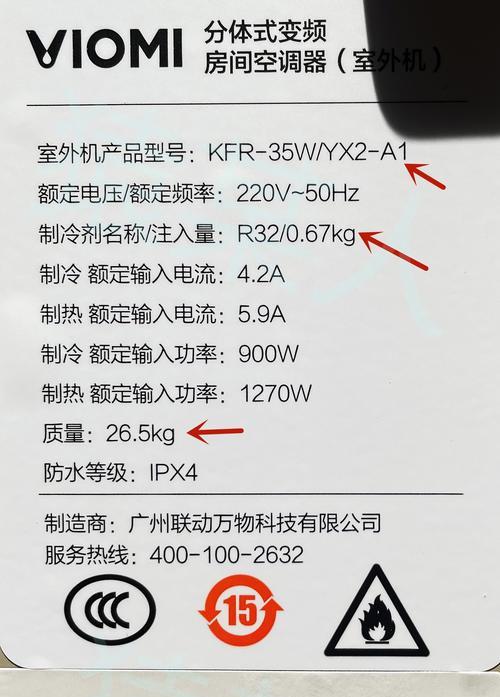
重启计算机
安装完成后,系统会提示您重新启动计算机。请务必重启计算机以使新的声卡驱动生效。
检查驱动程序是否成功安装
重新启动计算机后,可以通过打开设备管理器并展开声音、视频和游戏控制器类别来检查新驱动程序是否成功安装。
更新驱动程序
如果您发现新声卡驱动程序未能正常工作或有其他问题,可以尝试使用Windows设备管理器中的"更新驱动程序"功能来获取最新版本的驱动程序。
检查声卡设置
在安装完成后,您可以进入声音设置界面来检查和调整声卡的相关设置,如音量、音效等。
解决常见问题-无法安装驱动程序
如果在安装过程中遇到了无法安装驱动程序的问题,您可以尝试重新下载驱动程序,并确保下载的是与您的声卡型号和操作系统版本匹配的正确驱动程序。
解决常见问题-声音质量问题
如果在安装完成后发现声音质量有问题,您可以尝试调整声卡设置、检查音箱或耳机是否正常工作,并检查声卡连接线是否插紧。
解决常见问题-声卡驱动冲突
有时候,安装新声卡驱动可能会导致与其他设备或软件的冲突。在这种情况下,您可以尝试禁用或卸载其他设备或软件,以解决冲突问题。
解决常见问题-驱动程序版本更新
随着技术的发展,声卡驱动程序也会不断更新。定期检查并更新您的声卡驱动程序可以提高系统音频的稳定性和性能。
常见问题-寻求专业帮助
如果您在安装声卡驱动过程中遇到了无法解决的问题,建议您寻求专业的计算机技术支持。
正确安装Win10声卡驱动对于保证计算机音频的正常工作非常重要。通过按照本文提供的步骤和注意事项进行操作,您将能够成功安装和配置声卡驱动,并解决可能遇到的问题。如果您仍然遇到困难,请不要犹豫寻求专业帮助。















